이전 블로그 게시물(® )에서 BricsCAD V24의 블록 변환 기능과 동적 블록을 BricsCAD의 파라메트릭 블록으로 변환하여 BricsCAD에서 작동하도록 하는 방법에 대해 살펴봤습니다. 이제 BricsCAD에서 동적 블록을 변환하는 방법을 알았으니, 향상된 BLOCKCONVERT 명령의 새로운 파라메트릭 블록 작업과 기능에 대해 살펴보겠습니다.
BricsCAD®에서 블록에 파라메트릭 작업을 추가하는 방법
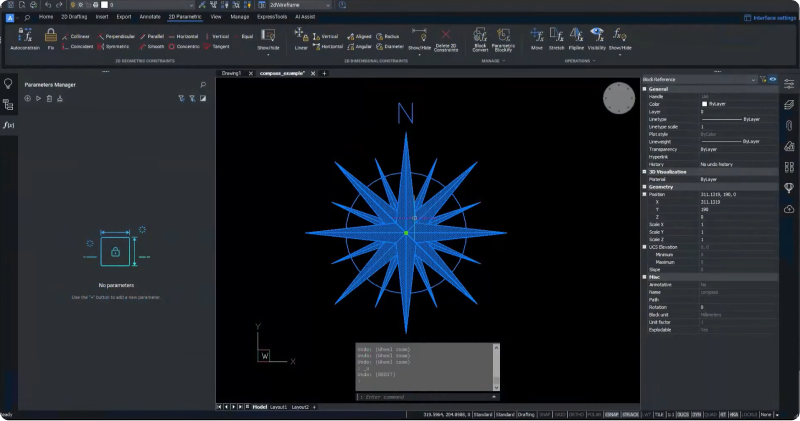
이 예에서는 북쪽을 가리키는 나침반 블록으로 시작합니다.
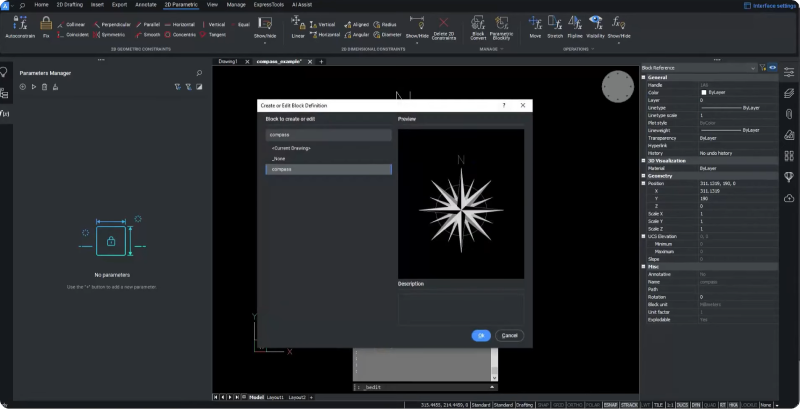
- BEDIT 모드로 들어가려면 블록의 인스턴스를 두 번 클릭하고 " OK 를 클릭합니다."
블록을 더욱 맞춤화하려면 몇 가지 매개변수 연산을 추가할 수 있습니다. 이 예제에서는 이 블록을 사용하는 모든 사람이 나침반의 북쪽 위치를 지정할 수 있도록 하려고 합니다. 따라서 매개변수 회전 작업을 생성하여 BricsCAD V24의 새로운 기능인 N 심볼의 사용자 지정 위치를 활성화합니다.
- 2D 파라메트릭 리본 패널로 이동하여 작업 하위 패널을 찾은 다음 클릭하여 드롭다운 메뉴를 엽니다.
- 드롭다운 메뉴에서 " 회전을 선택합니다."
- 또는 파라미터 회전 명령을 입력합니다.
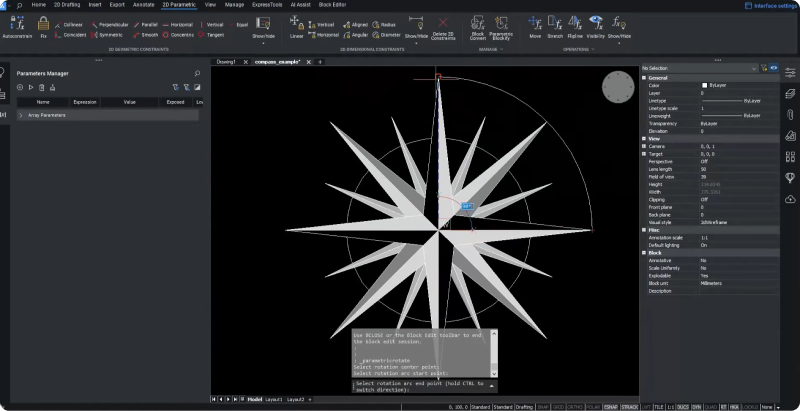
- 그런 다음 나침반에서 세 점을 선택하여 초기 회전 호를 정의합니다.
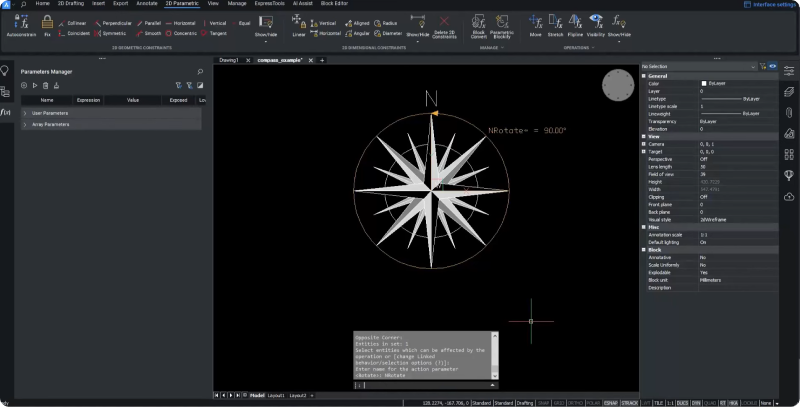
- 회전할 N 기호 엔티티를 선택하고 새 작업의 이름을 " NRotate로 지정했습니다."
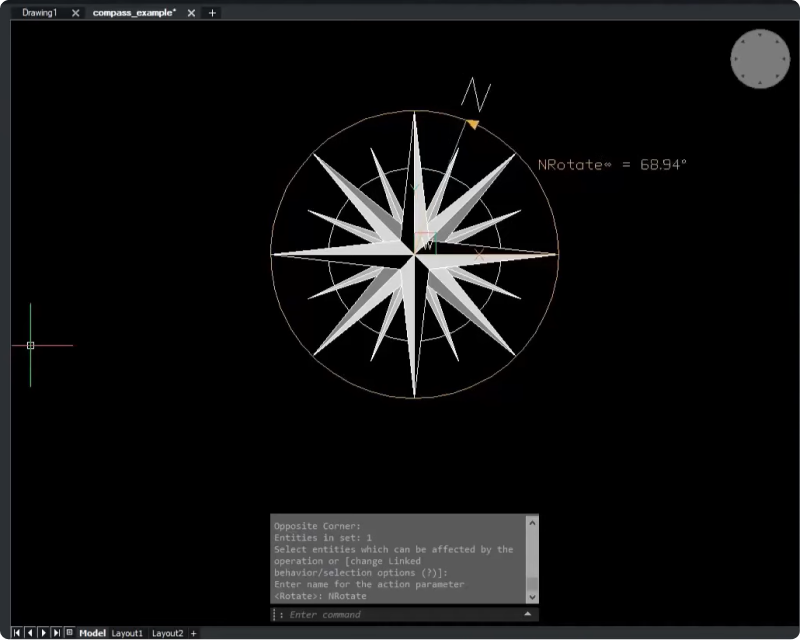
작업을 생성한 후에는 작업을 검사하여 동작을 검증할 수 있습니다. 이를 수행하는 한 가지 방법은 " 애니메이션 " 버튼을 사용하는 것입니다.
- 파라미터 관리자에서 " 재생 " 버튼을 클릭하여 애니메이션을 시작합니다.
방금 만든 " NRotate " 매개변수를 선택한 후 " 애니메이션 " 버튼을 클릭하면 이제 N 기호가 회전하는 것을 확인할 수 있습니다. 그러나 나침반 지오메트리도 변경하도록 선택하지 않았기 때문에 나침반 지오메트리는 그대로 유지됩니다. 하지만 클릭 몇 번으로 이 문제를 해결할 수 있습니다!
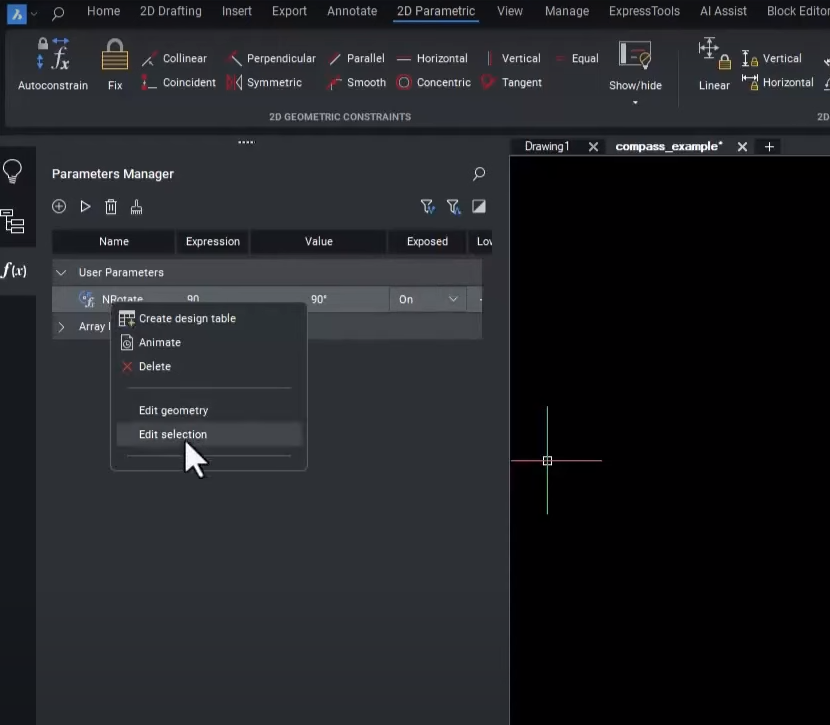
- 파라미터 관리자 패널에서 " NRotate " 파라미터를 마우스 오른쪽 버튼으로 클릭하고 " 선택 항목 편집을 선택합니다."
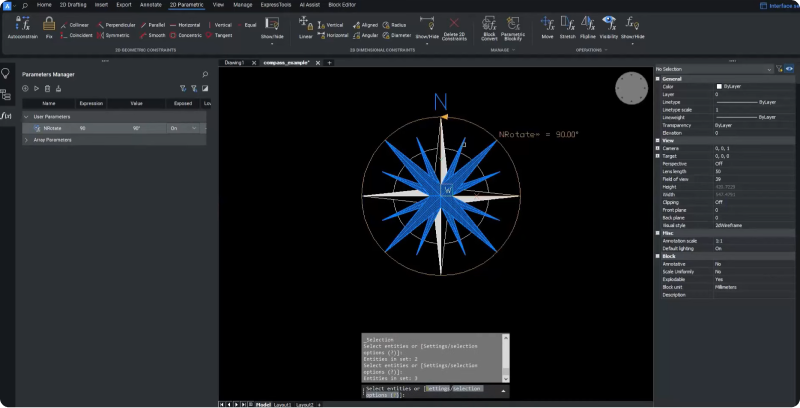
- 나침반의 기하학적 요소를 선택 합니다.
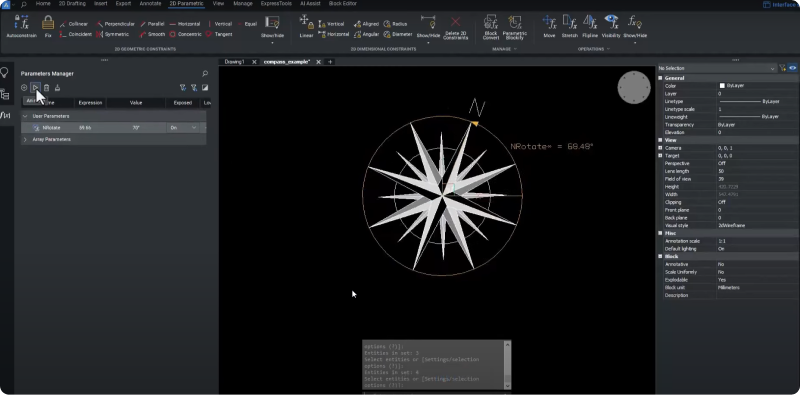
" 애니메이션 ," 을 클릭하면 나침반에 적용한 회전 작업이 예상대로 작동하는 것을 확인할 수 있습니다.
BricsCAD® V24의 새로운 파라메트릭 작업
또한 나침반의 N 기호가 수평 위치를 유지하면서 호를 따라 유지되기를 원합니다. BricsCAD V24에서는 연결된 파라메트릭 연산을 결합하여 블록에 적용할 수 있는 새로운 기능을 사용하여 이 작업을 수행할 수 있습니다.

- 2D 파라메트릭 리본 패널로 이동하여 " 이동을 클릭하여 " 이동 " 작업을 새로 만듭니다."
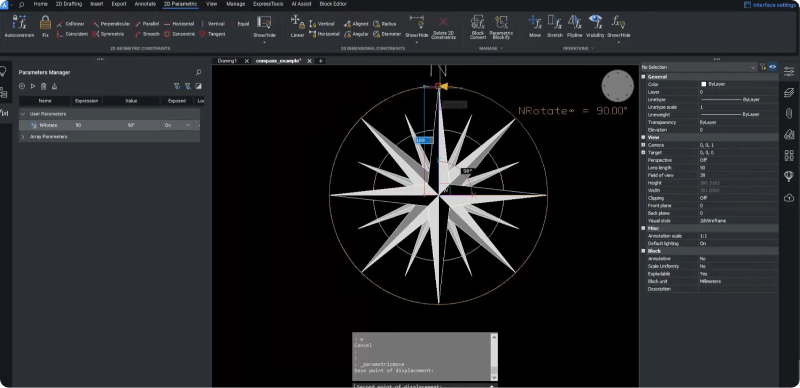
- 그런 다음 " 이동 " 벡터의 두 점을 선택하고 이동할 엔티티로 N 기호를 선택합니다.
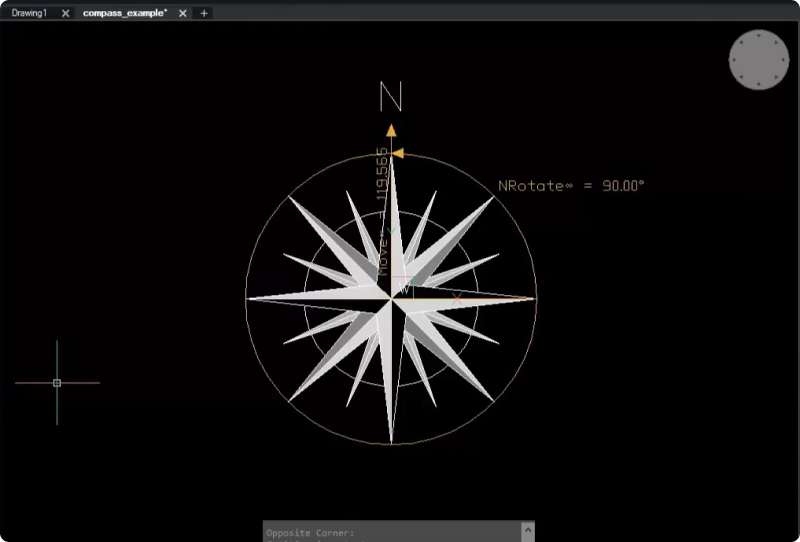
- " 애니메이션 " 버튼을 사용하여 작동 방식을 다시 확인하면 N 기호가 표시된 벡터를 따라 움직이는 것을 볼 수 있습니다.
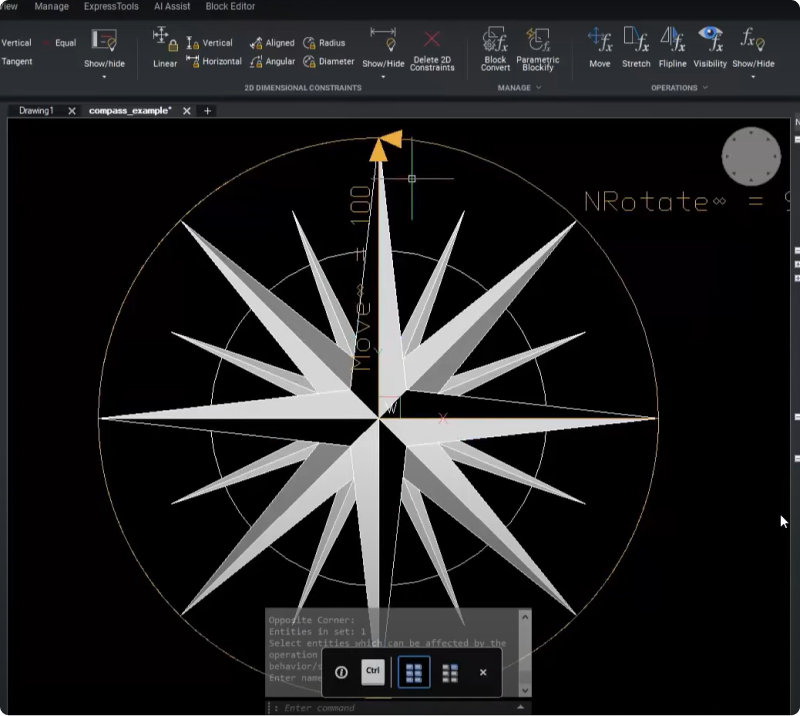
나침반을 확대하면 매개변수 이름 옆에 무한대 기호(MOVE)가 표시되어 이 작업이 연결된 작업임을 알 수 있습니다.
이제 N 기호를 회전하지 않고 이동 벡터를 회전하려고 합니다.
- " NRotate " 매개변수를 마우스 오른쪽 버튼으로 클릭하고 " 선택 항목 편집을 선택합니다."
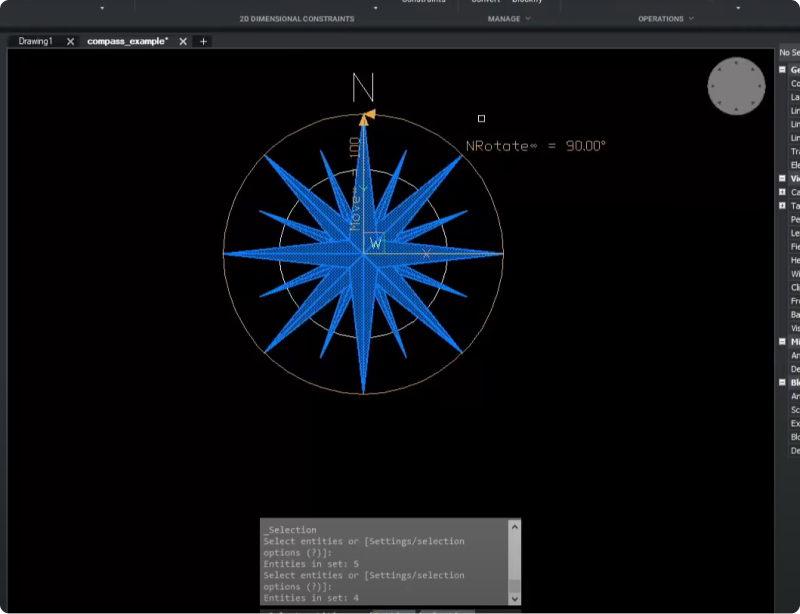
- 이동 작업 라인을 추가하고 선택 항목에서 N 기호를 제거합니다.
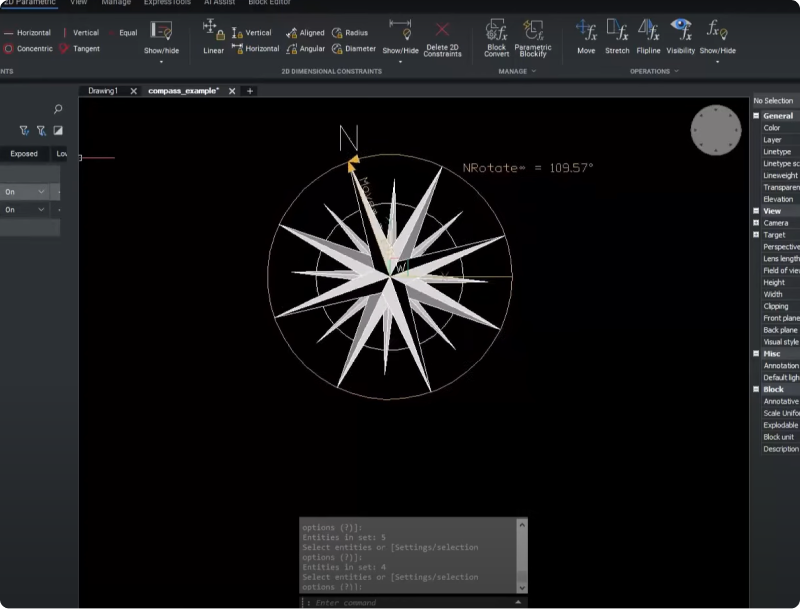
NRotate 매개변수에 다시 애니메이션을 적용하면 N 기호가 회전하지 않고 호를 따라 움직이는 것을 볼 수 있습니다. 이는 " 회전 " 작업이 연결된 " 이동 " 작업을 회전시키면서 N 기호를 함께 드래그하기 때문입니다.
- 블록을 저장하여 편집 모드를 종료합니다.
BricsCAD® V24에서 블록 참조 사용자 지정하기
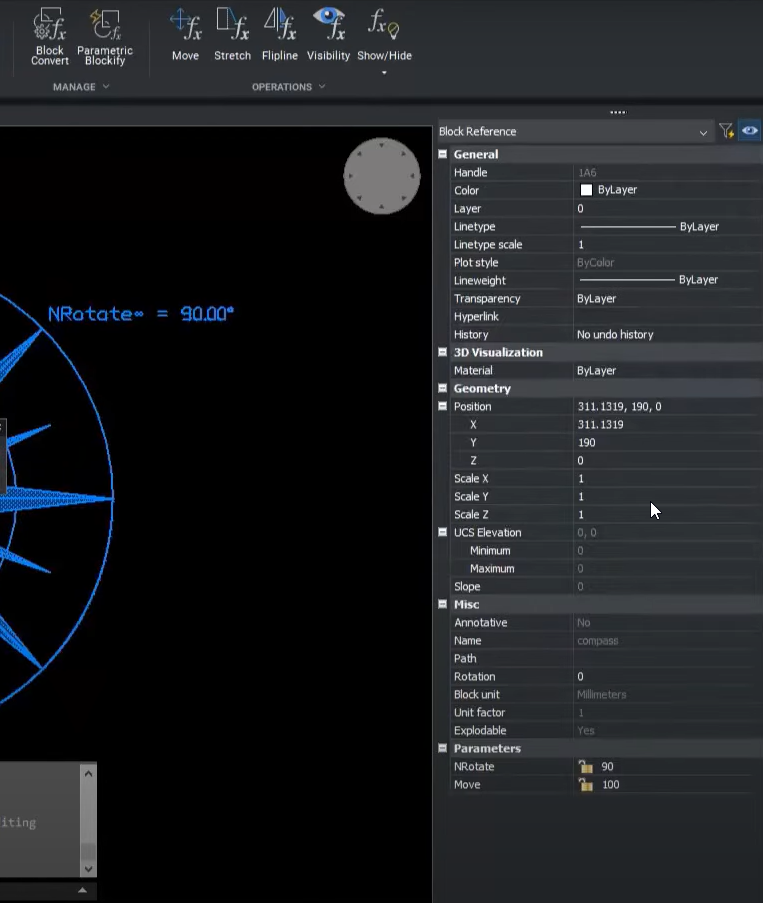
- 블록 참조 패널로 이동하여 블록 사용자가 블록 참조를 사용자 지정하는 방법을 확인합니다. 블록 참조 패널에서 블록 참조에 대한 매개변수를 볼 수 있습니다 " NRotate " 및 " 이동 ."
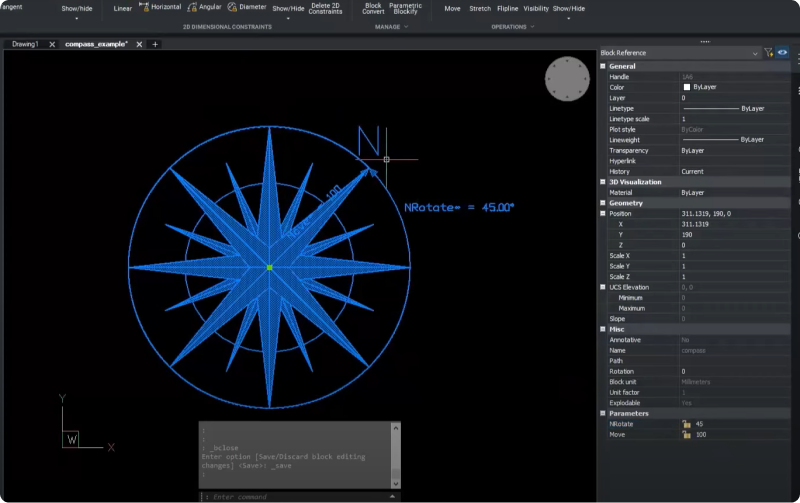
- " NRotate " 파라미터를 45로 설정하여 오른쪽 상단 방향의 북쪽 지점을 정의하면 블록 참조를 성공적으로 변경한 것입니다.
브릭스캐드 BIM V24에는 더 많은 기능이 포함되어 있으므로 브레이크아웃 세션을 통해 새로운 기능에 대해 자세히 살펴보세요!
동영상을 시청하세요!
브릭시스 유튜브 채널에서 브레이크아웃 세션을 시청하여 브릭 스캐드 V24의 새로운 파라메트릭 연산 기능을 직접 확인해 보세요!
BricsCAD® V24에 대해 자세히 알고 싶으십니까?
BricsCAD V24에서 할 수 있는 다른 작업이 궁금하다면 YouTube 채널을 확인하거나 Bricsys 블로그 의 나머지 부분을 살펴보고 자세히 알아보세요!
BricsCAD® V24를 사용해 보셨고 몇 가지 아이디어나 제안이 있으십니까?
환상적입니다! 우리는 BricsCAD®에 대한 귀하의 생각을 듣는 것을 좋아합니다 – 좋든 나쁘든 모든 피드백을 환영합니다. BricsCAD에 대한 귀하의 생각을 알려주는 가장 좋은 방법은 지원 요청을 보내는 것입니다; 지원팀이 기꺼이 도와드리겠습니다.
지금 BricsCAD®를 시작하십시오!
지금 BricsCAD를 구입 또는 30일 무료 평가판을 지금 다운로드하여 BricsCAD를 통해 제공 시간을 단축할 수 있는 방법을 알아보십시오.


